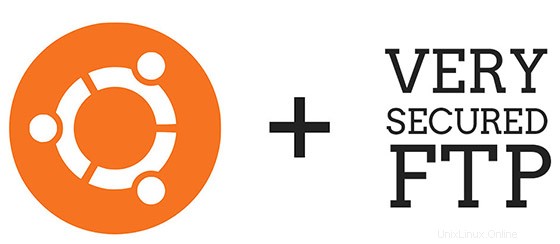
Dans ce didacticiel, nous allons vous montrer comment installer le serveur FTP sur Ubuntu 20.04 LTS. Pour ceux d'entre vous qui ne le savaient pas, FTP signifie "protocole de transfert de fichiers", et il vous permet de transférer des fichiers vers un ordinateur distant. Le logiciel de serveur FTP le plus courant pour Ubuntu est le package vsftpd, qui signifie "démon FTP très sécurisé". C'est le package FTP par défaut pour Ubuntu, ainsi que pour la plupart des autres distributions Linux.
Cet article suppose que vous avez au moins des connaissances de base sur Linux, que vous savez utiliser le shell et, plus important encore, que vous hébergez votre site sur votre propre VPS. L'installation est assez simple et suppose que vous s'exécutent dans le compte root, sinon vous devrez peut-être ajouter 'sudo ‘ aux commandes pour obtenir les privilèges root. Je vais vous montrer étape par étape l'installation du serveur FTP sur un serveur Ubuntu 20.04 (Focal Fossa).
Prérequis
- Un serveur exécutant l'un des systèmes d'exploitation suivants :Ubuntu 20.04, 18.04 et toute autre distribution basée sur Debian comme Linux Mint ou un système d'exploitation élémentaire.
- Il est recommandé d'utiliser une nouvelle installation du système d'exploitation pour éviter tout problème potentiel
- Un
non-root sudo userou l'accès à l'root user. Nous vous recommandons d'agir en tant qu'non-root sudo user, cependant, car vous pouvez endommager votre système si vous ne faites pas attention lorsque vous agissez en tant que root.
Installer le serveur FTP sur Ubuntu 20.04 LTS Focal Fossa
Étape 1. Tout d'abord, assurez-vous que tous vos packages système sont à jour en exécutant le apt suivant commandes dans le terminal.
sudo apt update sudo apt upgrade
Étape 2. Installation du serveur FTP sur Ubuntu 20.04.
Installez le paquet vsftpd en utilisant le apt commande ci-dessous :
sudo apt install vsftpd
Après l'installation de VSFTPD, les commandes ci-dessous peuvent être utilisées pour arrêter, démarrer et activer le service du serveur pour qu'il démarre toujours au démarrage du serveur :
sudo systemctl start vsftpd sudo systemctl enable vsftpd
Étape 3. Configurez le serveur FTP sur le système Ubuntu.
Vous trouverez son fichier de configuration principal sur /etc/vsftpd.conf . De nombreux paramètres que vous configurerez y sont bien documentés. Ajoutez/modifiez les options suivantes avec ces valeurs :
listen=NO listen_ipv6=YES anonymous_enable=NO local_enable=YES write_enable=YES local_umask=022 dirmessage_enable=YES use_localtime=YES xferlog_enable=YES connect_from_port_20=YES chroot_local_user=YES secure_chroot_dir=/var/run/vsftpd/empty pam_service_name=vsftpd rsa_cert_file=/etc/ssl/certs/ssl-cert-snakeoil.pem rsa_private_key_file=/etc/ssl/private/ssl-cert-snakeoil.key ssl_enable=NO pasv_enable=Yes pasv_min_port=10000 pasv_max_port=10100 allow_writeable_chroot=YES
Avec le fichier de configuration enregistré, redémarrez vsftpd et appliquez les nouvelles modifications :
sudo systemctl restart vsftpd
Étape 4. Configurez le pare-feu.
Si vous ne l'avez pas déjà fait, il est recommandé d'activer le ufw pare-feu pour Ubuntu 20.04.
sudo ufw allow from any to any port 20,21,10000:10100 proto tcp
Étape 5. Créez un utilisateur FTP.
Nous allons maintenant créer un nouvel utilisateur que nous utiliserons pour nous connecter au FTP. Dans cet exemple, nous allons créer un nouvel utilisateur appelé meilana :
$ sudo useradd -m meilana $ sudo passwd maria New password: Retype new password: passwd: password updated successfully
Afin de vérifier que tout fonctionne correctement, vous devez stocker au moins un fichier dans le répertoire personnel de meilana. Ce fichier doit être visible lorsque nous nous connectons au FTP dans le prochaines étapes :
sudo bash -c "echo FTP TESTING > /home/ftpuser/FTP-TEST"
Félicitations ! Vous avez installé avec succès le serveur FTP. Merci d'avoir utilisé ce didacticiel pour l'installation du serveur FTP dans le système Ubuntu 20.04 LTS Focal Fossa. Pour une aide supplémentaire ou des informations utiles, nous vous recommandons de consulter le site Web vsftpd.